甘特图通过条状图来显示项目、进度、和其他时间的相关关系,为我们项目的进展提供参考依据,通过条件格式制作甘特图,简单快捷,几分钟让你轻松搞定。
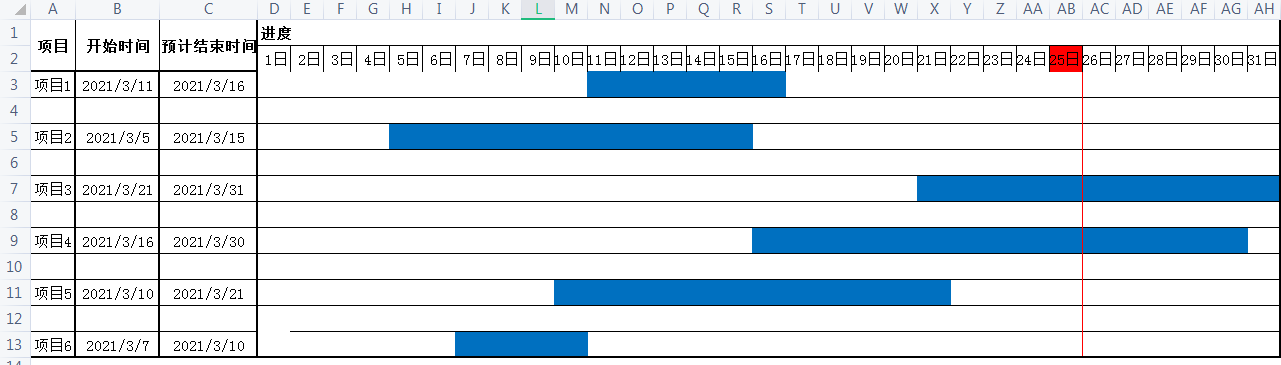
制作日期表头,输入日期,往后拖动,Shift+Ctrl+“+”,选中所有日期,右键设置单元格格式—自定义,输入“D日”。

选中表头,单击“开始”菜单,选择条件格式—新建规则,选择“使用公式确定要设置格式的单元格“,输入公式“=D$2=TODAY()”,格式选择“图案”填充为红色。
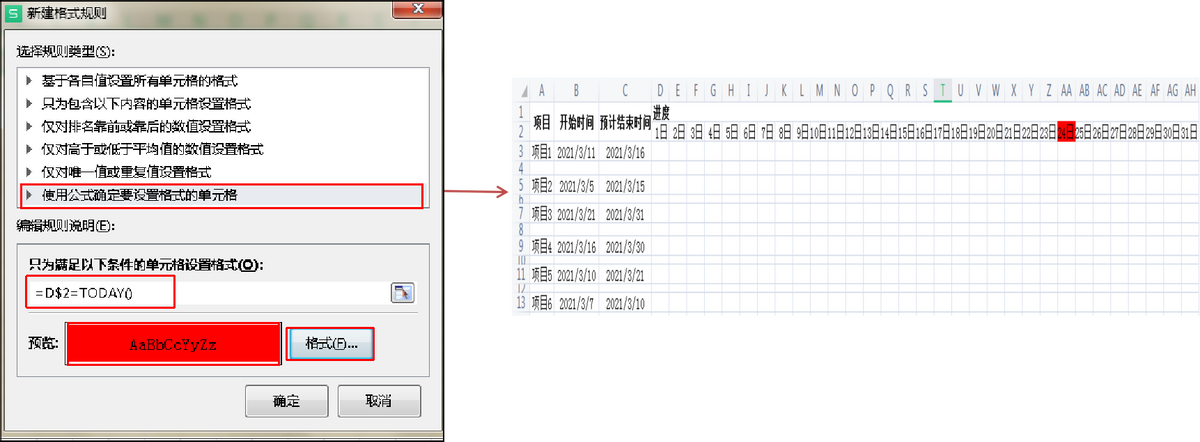
选中D3:AH13,所有区域,单击“开始”菜单,选择条件格式—新建规则,选择“使用公式确定要设置格式的单元格,输入公式“=D$2=TODAY()”,格式选择“边框”填充为红色,“竖边框”。
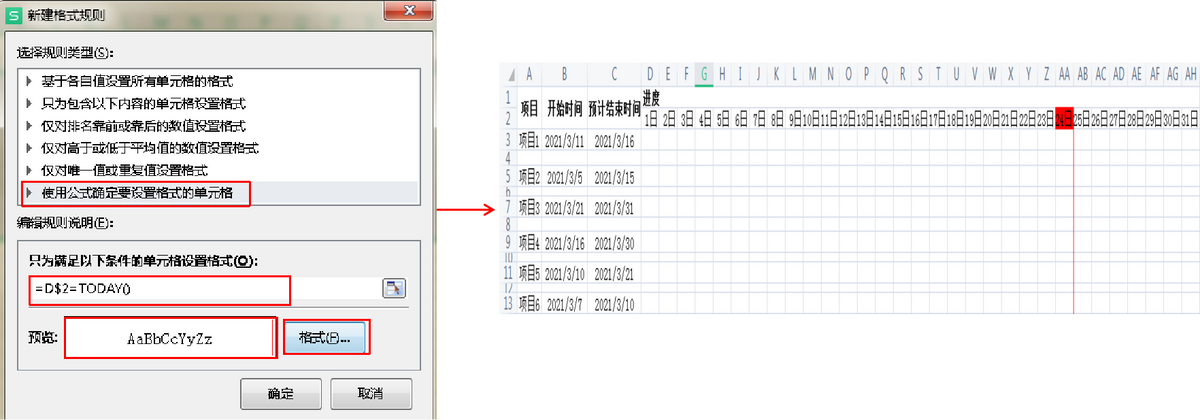
选中D3:AH13,所有区域,单击“开始”菜单,选择条件格式—新建规则,选择“使用公式确定要设置格式的单元格”,输入公式“=AND(D$2>=$B3,D$2<=$C3),”格式选择“图案”,填充为“蓝色”。
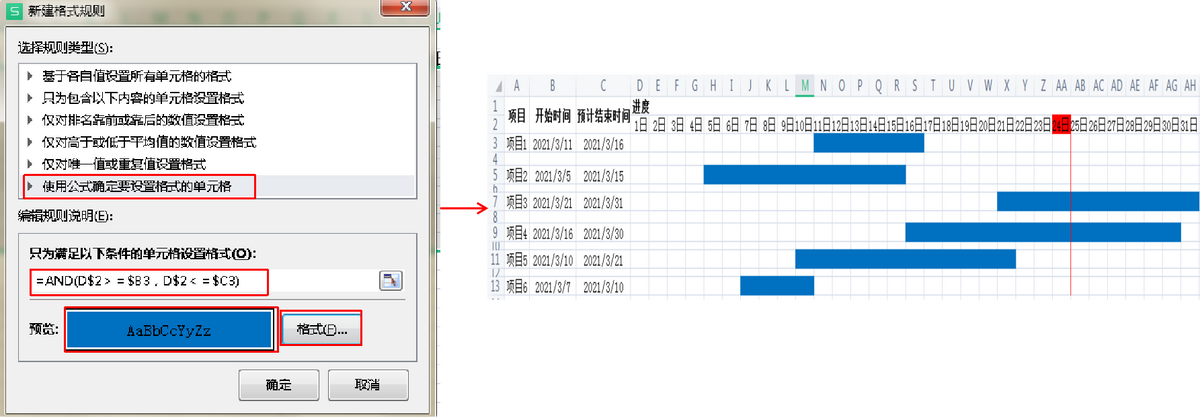
美化,任务管理图完成了。
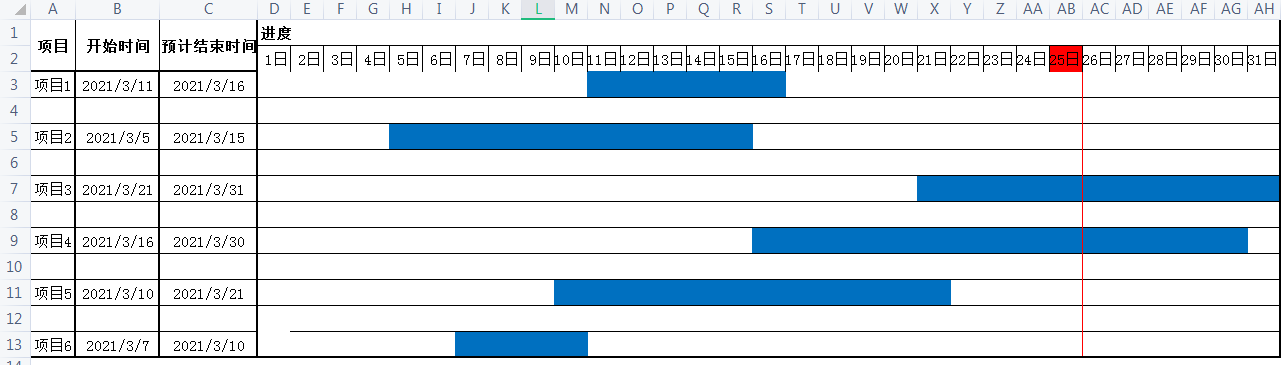

 iOS
iOS Android
Android Windows
Windows macOS
macOS